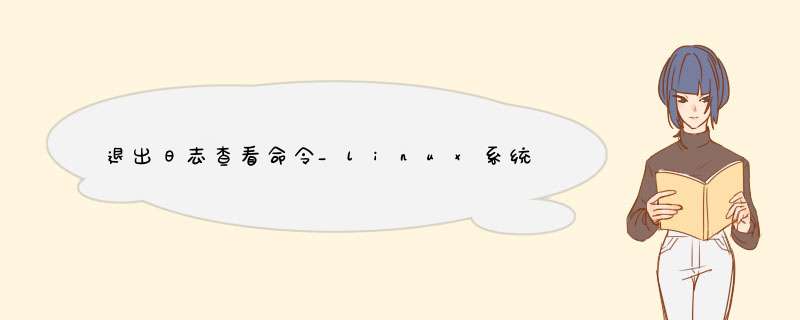
在使用Linux时,经常需要查看
文件内容或者log日志,通常情况,是选择cat
命令,但是有时候我们的文件很长,超出了一个屏幕,这样查看上面的就不方便。虽然可以按住shift键,再按pageup、pagedown来上下翻页,但是太麻烦!这时候就可以使用more命令来查看。 more命令,功能类似 cat ,cat命令是整个文件的内容从上到下
显示在屏幕上。 more会以一页一页的显示,方便逐页阅读,而最基本的指令就是按空白键(space)就往下一页显示,按 b 键就会往回(back)一页显示,同样还有按字符串搜索的功能 。1.命令功能:more命令和cat的功能一样都是查看文件里的内容,但有所不同的是more可以按页来查看文件的内容,还支持直接跳转行等功能。2.命令参数:+n 从笫n行开始显示 -n 定义屏幕显示n行为一屏 +/字符串 在每个档案显示前搜寻该字串,然后从该字串前两行之后开始显示 -c 先清屏,然后显示要查看的文件或日志内容 -d 在显示内空中添加提示 “Press space to continue,’q’ to quit(按空格键继续,按q键退出)”,禁用响铃功能 -p 通过清除窗口而不是滚屏来对文件进行换页,与-c选项相似 -s 把连续的多个空行显示为一行 -u 把文件内容中的下画线去掉3.在more查看文件或日志后常用 *** 作命令:Enter 向下n行。默认为1行 F键 向下滚动一屏 空格键 向下滚动一屏 B键 返回上一屏 = 输出当前行的行号 V键 在使用more查看时,使用v调用vi编辑器 !命令 调用Shell,并执行命令 q 退出more 另外,在一个目录下的文件,由于内容太多,可以管道 | 结合起来进行分页显示。 例如以下命令: ls -l | more -5在linux上执行脚本,当退出页面或电脑锁屏后,脚本就停止执行了。对需要长时间运行的脚本非常不友好。
nohup(no hang up):可以让程序不挂断执行。
&:可以让程序在后台执行。
“>nohup.log”: 表示将日志输出到nohup.log文件上。
2>&1:表示将正确日志、错误日志都输出到正确日志指定的文件(nohup.log文件)上。
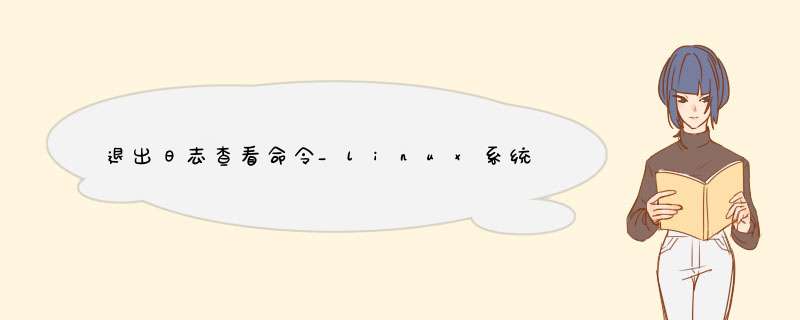
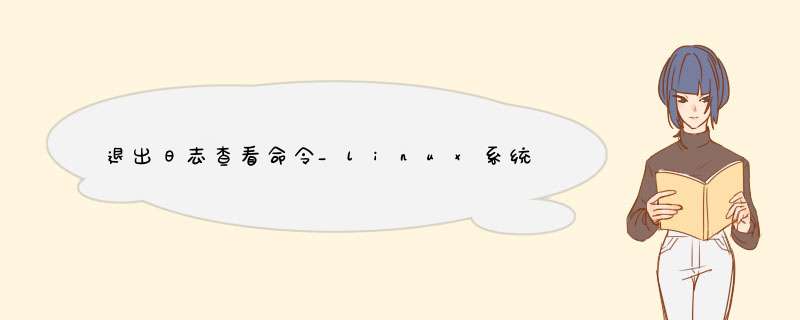
 微信扫一扫
微信扫一扫
 支付宝扫一扫
支付宝扫一扫
评论列表(0条)